Controllo dell'ambiente del computer
Verificare i requisiti di sistema per l'installazione del software.
È possibile che il CD-ROM non sia stato inserito in modo corretto. |
Verificare che il CD-ROM sia stato inserito correttamente. Controllare inoltre che non sia danneggiato e che l'unità CD-ROM funzioni correttamente. |
È possibile che il cavo di alimentazione o USB non sia stato collegato in modo corretto. |
Controllare che il cavo di alimentazione o USB sia stato collegato in modo corretto e non sia danneggiato. |
Il sistema operativo non è compatibile. Lo spazio su disco non è sufficiente. |
Verificare che il sistema operativo del computer sia pienamente compatibile con questa stampante. Vedere Verifica del computer e dell'area di installazione. |
Altre applicazioni sono ancora aperte. |
Quando viene installato il software, chiudere tutte le altre applicazioni. È possibile che l'installazione venga interrotta se vi sono altre applicazioni aperte. Inoltre, chiudere eventuali applicazioni antivirus in esecuzione. |
Windows ha effettuato automaticamente le impostazioni USB. |
Aprire Gestione periferiche di Windows, quindi in [Controller USB (Universal Serial Bus)], rimuovere eventuali dispositivi in conflitto indicati da un'icona [!] o [?] gialla accanto ad essi. Fare attenzione a non rimuovere accidentalmente eventuali dispositivi necessari. Per informazioni, vedere Eliminazione di dispositivi. |
La stampante viene accesa prima dell'installazione. |
Spegnere e riaccendere la stampante, quindi riprovare con Installazione rapida per USB. |
Windows NT 4.0 è in esecuzione. |
|
Il collegamento USB non funziona. |
Spegnere la stampante, scollegare il cavo USB dalla stampante, avviare nuovamente “Installazione rapida per USB”, quindi accendere la stampante quando viene visualizzata la finestra di dialogo di conferma dell'installazione del driver di stampa. Se il problema non viene risolto in questo modo, premere il tasto [Menu] sul pannello di controllo, modificare "Impost.USB" in [Interfacc.host] da [Automatico] a [Velocità max.], disinstallare il driver di stampa, eliminare il dispositivo quindi avviare nuovamente “Installazione rapida per USB”. |
Durante l'installazione del software si verifica un errore. |
Se si verifica un errore perché la stampante viene rilevata come dispositivo non identificato, attenersi alle istruzioni contenute in “Il collegamento USB non funziona”. Se il problema non viene risolto, effettuare le operazioni seguenti: innanzitutto, riavviare Windows. Quindi, dal menu [Start] scegliere [Impostazioni] e quindi [Pannello di controllo]. Fare doppio clic sull'icona Sistema e quindi dalla scheda [Hardware] fare clic su [Gestione periferiche]. In [Altre periferiche] selezionare la stampante e quindi aprire la relativa finestra di dialogo. Nella scheda [Generale] fare clic su [Reinstalla driver] per reinstallare il software. |
È possibile che il CD-ROM non sia stato inserito in modo corretto. |
Verificare che il CD-ROM sia stato inserito correttamente. Controllare inoltre che non sia danneggiato e che l'unità CD-ROM funzioni correttamente. |
È possibile che il cavo di alimentazione o il cavo Ethernet non siano collegati in modo corretto. |
Controllare che il cavo di alimentazione o il cavo Ethernet siano collegati in modo corretto e non siano danneggiati. |
Il sistema operativo non è compatibile. Lo spazio su disco non è sufficiente. |
Verificare che il sistema operativo del computer sia pienamente compatibile con questa stampante. Vedere Verifica del computer e dell'area di installazione. |
Altre applicazioni sono ancora aperte. |
Quando viene installato il software, chiudere tutte le altre applicazioni. È possibile che l'installazione venga interrotta se vi sono altre applicazioni aperte. Inoltre, chiudere eventuali applicazioni antivirus in esecuzione. |
Non è stato specificato l'indirizzo IP della stampante. Il computer e la stampante non si trovano sullo stesso segmento di rete. |
Se non è possibile trovare la stampante e viene visualizzato solo "Porta stampante" nella finestra di dialogo di selezione della stampante, significa che l'indirizzo IP della stampante non è stato specificato oppure che computer e stampante non si trovano sullo stesso segmento di rete. Prima di installare il software, verificare l'indirizzo IP della stampante e la topologia di rete. Altrimenti, selezionare "Porta stampante" nella finestra di dialogo, quindi installare il driver di stampa. Se si procede in questo modo, SmartDeviceMonitor for Client non verrà installato contemporaneamente, pertanto installarlo in seguito e quindi configurare la porta. |
Una versione più recente di SmartDeviceMonitor for Client è già installata. |
Se la versione di SmartDeviceMonitor for Client già installata nel computer è più nuova di quella nel CD-ROM, non è possibile utilizzare “Installazione rapida” per installare il driver della stampante. Installare il driver della stampante, quindi creare la porta. |